Win10如何更改输入法中英文切换快捷键
- 浏览: 0
- |
- 更新:
有一些用户不习惯Win10系统默认的中英文切换快捷键,想要自定义一个快捷键却不知道该怎么操作,下面小编就给大家详细介绍一下Win10更改输入法中英文切换快捷键的方法,大家感兴趣的话可以来看一看。
更改方法:
1、点击下方任务栏中的开始,选择菜单选项中的"设置"打开。
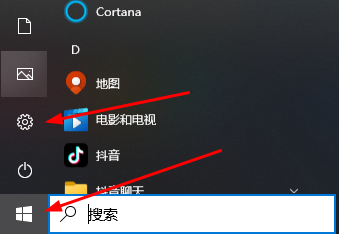
2、进入新界面后,点击"时间和语言"选项。
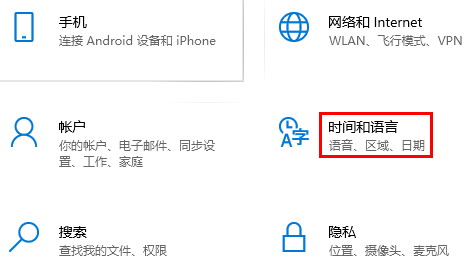
3、接着点击左侧中的"语言"。
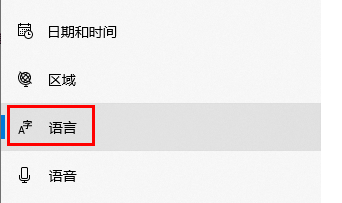
4、选择右侧"首选语言"中自己使用的语言,点击"选项"按钮。
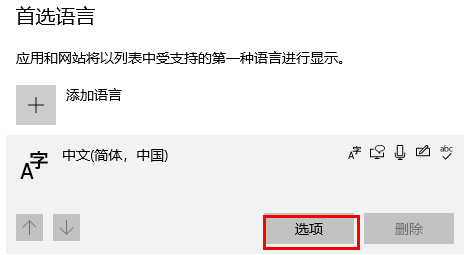
5、然后点击当前使用的输入法。
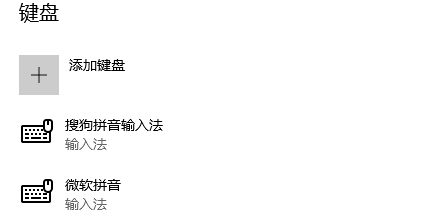
6、点击其中的"按键"选项。
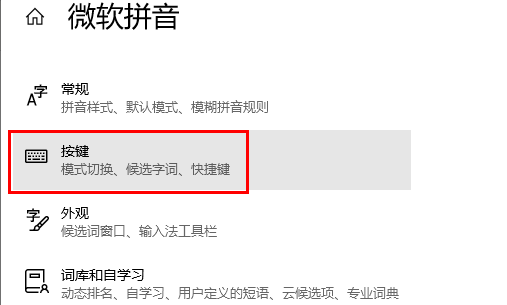
6、最后在"中/英文模式切换"中选择自己想要使用的快捷键即可。
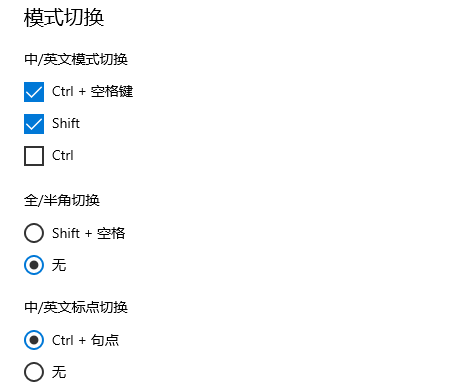
PS:默认的中英文切换快捷键为Shift,Shift键可能会与其他快捷键发生冲突,可以修改快捷键。
热门教程
- 1 win7 32位安装版
- 2 win7纯净版镜像64位
- 3 win7纯净版镜像32位
- 4 win7纯净版系统镜像iso
- 5 win7纯净版系统镜像32位
- 6 win7纯净版系统镜像64位
- 7 win7纯净版系统镜像
- 8 深度win7系统镜像
- 9 深度win7系统32位
- 10 深度win7系统64位


